Conseils SOLIDWORKS préférés du soutien technique
Peu importe depuis combien de temps vous l'utilisezSOLIDWORKS, vous découvrirez toujours de nouvelles astuces pour améliorer votre flux de travail et vous direz : « J'aurais aimé connaître ça plus tôt ! « Nous avons interrogé notre équipe de soutien technique, et ils ont partagé quelques-unes de leurs astuces, fonctionnalités, outils et meilleures pratiques SOLIDWORKS préférées qu'ils auraient aimé connaître plus tôt et qu'ils souhaitent vous faire découvrir dès maintenant !
Recherche de commandes SOLIDWORKS
Vous ne savez pas où se trouve le bouton d'une fonctionnalité ou d'un outil ? Cherchez-le ! Il y a unbarre de recherchedans le coin supérieur droit de votre fenêtre SOLIDWORKS que vous pouvez configurer pour rechercher des commandes en cliquant sur la liste déroulante à côté de la loupe et en sélectionnantCommandes.
Lorsque vous entrez du texte dans la barre de recherche, une liste d'outils et de fonctionnalités correspondant à votre requête s'affiche. Vous pouvez cliquer directement sur l'outil à partir des résultats de recherche pour le lancer ou cliquer sur l'icône en forme d'œil ; SOLIDWORKS placera alors votre curseur à l'emplacement de l'outil. En savoir plus ici.
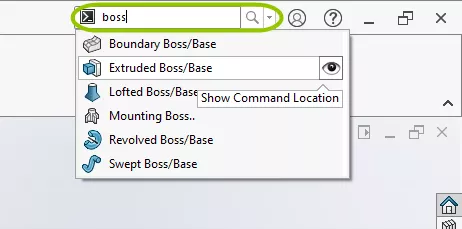
Figure 1 : Barre de recherche de commandes
Raccourcis clavier SOLIDWORKS
- En cliquant sur le bouton «FLa touche « de votre clavier zoomera pour s'adapter.
- CTRL + 7vous montre une vue isométrique de votre modèle
- Vous avez probablement utilisé l'icône de feu de circulation en haut de votre fenêtre SOLIDWORKS pour reconstruire, mais qu'en est-il du CTRL + QRaccourci clavier ? CTRL + Q effectue une régénération forcée, une version plus robuste et plus complète du bouton de feu de circulation. Si votre fichier ne semble pas se reconstruire correctement, essayez CTRL + Q. Il détecte fréquemment des changements que le feu de circulation ne détecte pas.
- De plus, CTRL + Q + Majreconstruisez toutes vos configurations.
- Le "S" sur ton clavier fait apparaître leBarre d'outils de raccourcis. La barre d'outils Raccourcis affiche différentes commandes couramment utilisées selon le mode dans lequel vous vous trouvez : modification d'une pièce, modification d'un assemblage, modification d'un dessin ou modification d'une esquisse. En savoir plus ici.
- Avez-vous déjà vu une petite icône d'entonnoir rose apparaître à côté de votre curseur ?
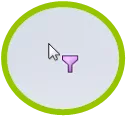
Cela indique qu'un filtre de sélection a été activé. V, E et X sont des raccourcis clavier qui activent et désactivent certains filtres (filtres V pour les sommets, filtres E pour les arêtes et filtres X pour les faces). Pour effacer tous les filtres de sélection, utilisez la touche F6 de votre clavier. En savoir plus ici.
Les raccourcis clavier les plus couramment utilisés sont énumérés sur notreAide-mémoire sur les raccourcis clavier SOLIDWORKS.
Personnalisation de l'interface utilisateur
Vous pouvez déplacer les icônes dans le Gestionnaire de commandes et les barres d'outils en maintenant la touche Alt enfoncée tout en les sélectionnant et en les faisant glisser. Pour supprimer un bouton, faites un clic gauche et faites-le glisser vers la zone graphique.
Pour ajouter une relation entre deux entités d'esquisse ou une contrainte dans un assemblage, appuyez sur Ctrl + clic pour sélectionner tout ce que vous souhaitez relier ou contraindre. Lorsque vous relâchez la touche Ctrl, ne déplacez pas la souris. Une barre d'outils contextuelle apparaît à côté, proposant différentes contraintes ou relations à ajouter.
SOLIDWORKS propose une multitude d'outils de sélection variés et performants : sélection par boîte (qui se comporte différemment si vous cliquez et faites glisser votre souris de droite à gauche ou de gauche à droite), sélection par lasso, sélection sur la géométrie, inversion de sélection, sélection précédente, et bien plus encore. En savoir plus ici.
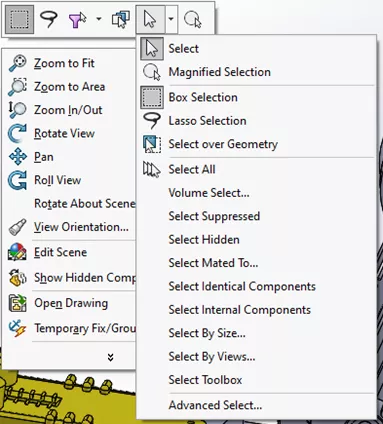
Figure 2 : Outils de sélection disponibles dans les assemblages
Vous pouvez trouver une liste de tous les messages contextuels que vous avez ignorés en cochant la case correspondant àNe plus afficherdans Options du système > Messages/Erreurs/Avertissements > Messages ignorés. En savoir plusici.
Conseils et outils de modélisation
Lors de la modélisation, la symétrie est votre alliée. Si possible, essayez de construire la moitié de votre pièce, puis de reproduire le corps en miroir. En général, nos techniciens recommandent de centrer votre pièce dans l'espace du modèle autant que possible ; la possibilité d'exploiter les miroirs et autres motifs explique en partie pourquoi cette pratique est considérée comme une bonne pratique. En savoir plusici.
N'hésitez pas à recréer votre modèle de A à Z. Il est plus facile de créer un arbre de création FeatureManager simple et concis si vous connaissez le résultat final recherché. Ce n'est pas toujours possible dès la première modélisation. Essayez différentes fonctions pour créer la géométrie souhaitée. Il y a plusieurs façons d'obtenir le même résultat dans SOLIDWORKS.
« Si votre arbre de conception sur une petite pièce ressemble au menu de Cheesecake Factory, il est parfois plus facile de refaire le modèle. »- Jason Stadel, ingénieur de soutien technique chez GoEngineer
Le Vérifier l'esquisse pour la fonctionnalitéCet outil est un excellent moyen de vérifier que votre croquis est adapté à la fonction souhaitée. Il est particulièrement utile pour évaluer les croquis importés à partir de fichiers DXF.
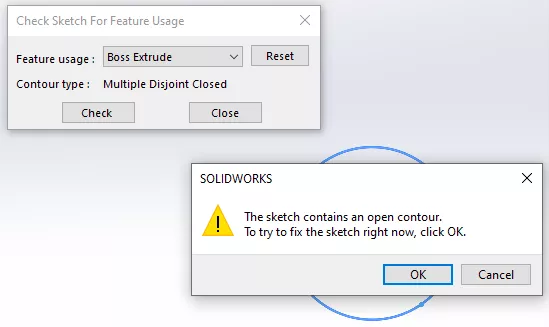
Figure 3 : Vérifier l'outil Esquisse pour trouver un contour ouvert
Article suggéré >> Explication de l'outil Vérifier l'esquisse pour la fonction dans SOLIDWORKS
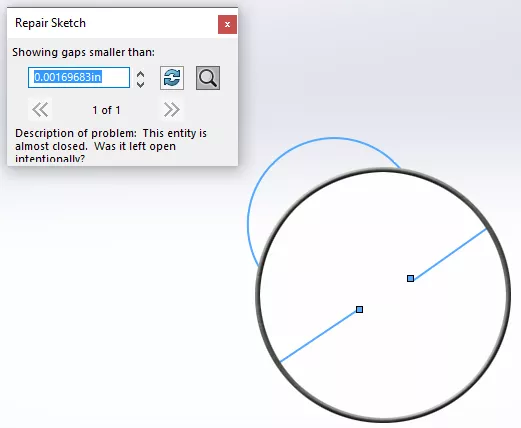
Figure 4 : Esquisse de réparation localisant un espace dans l'esquisse
Vous pouvez améliorer les performances de vos assemblages en créant des configurations simplifiées de composants avec des fonctionnalités plus complexes graphiquement et plus gourmandes en ressources informatiques supprimées.
Utilisez aussi autant que possible les sous-ensembles.
Toutes les contraintes se résolvent simultanément ; déplacer certaines contraintes du niveau supérieur vers un sous-assemblage peut donc améliorer considérablement le temps de reconstruction. Vous trouverez d'autres conseils pour améliorer les performances des grands assemblages dans cet article. 7 façons d'améliorer les performances des grands assemblages et des dessins dans SOLIDWORKS.
Les contraintes les plus utilisées dans les assemblages sont coïncidentes et concentriques. Cependant, SOLIDWORKS offre une multitude de contraintes avancées que vous ne connaissez peut-être pas.Largeur mate, qui centre deux côtés d'un composant entre deux côtés de l'autre, est particulièrement apprécié par nos techniciens.
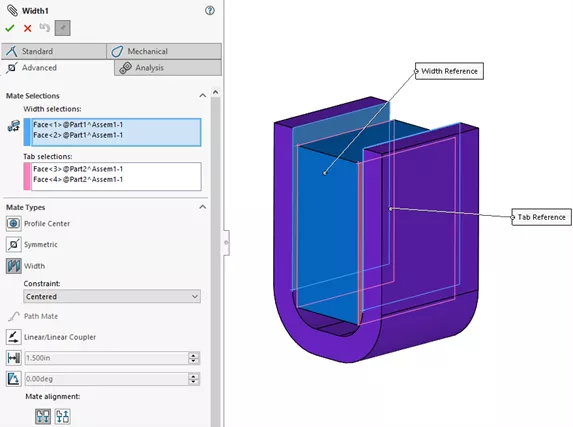
Figure 5 : Exemple de contrainte de largeur
Lorsque vous utilisez « Enregistrer sous », vous avez probablement remarqué plusieurs options : Enregistrer sous, Enregistrer comme copie et Enregistrer comme copie et ouvrir. La différence entre ces options réside dans le document actif après l'opération « Enregistrer sous ». En savoir plus ici.
Configuration matérielle requise pour SOLIDWORKS
Assurez-vous toujours d'utiliser du matériel certifié pour SOLIDWORKS. Cela inclut l'installation du pilote de carte graphique compatible avec SOLIDWORKS. Les exigences du système et du matériel pour SOLIDWORKS sont disponibles ici.ici. Une liste des cartes graphiques et des pilotes de cartes graphiques pris en charge pour utilisation avec SOLIDWORKS est disponible ici.
Plus de trucs et astuces SOLIDWORKS
Top 10 des tutoriels SOLIDWORKS de 2021
Solutions hors écran de la boîte de dialogue SOLIDWORKS
Outils de moulage SOLIDWORKS : surfaces de fermeture, surfaces de séparation et division d'outillage
Enregistrer comme copie : un gain de temps ! Truc rapide SOLIDWORKS

À propos de Lauren McGarry
Lauren McGarry est une experte certifiée SOLIDWORKS basée à San Diego, Californie. Elle a obtenu son baccalauréat en sciences de l'Université Case Western Reserve et travaille chez GoEngineer en tant qu'ingénieure en support technique depuis 2016.
Recevez notre vaste gamme de ressources techniques directement dans votre boîte de réception.
Désabonnez-vous à tout moment.